7 modi per proteggere i file PDF di WordPress
Pubblicato: 2018-07-30Al giorno d'oggi, il PDF è diventato un formato di file standard per molti documenti importanti. Molte persone hanno utilizzato i file PDF per creare e condividere le proprie conoscenze e storie con altri su piattaforme, sistemi e dispositivi diversi, mantenendo un layout più coerente rispetto ad altri formati di file di documenti come Docx e Odt . Essendo il CMS più popolare al mondo, WordPress ti consente anche di caricare e condividere i tuoi file PDF. Il fatto è che non può garantire che i tuoi file PDF siano al sicuro una volta pubblicati.
Perché devi proteggere i file PDF?
Ci sono molte ragioni per cui vuoi proteggere i tuoi file PDF di WordPress. Uno dei motivi principali è per scopi commerciali. Se gestisci un'attività online che vende ebook, ad esempio, è certo che vuoi impedire ai non membri di scaricare e condividere gratuitamente i tuoi file di ebook. In molti casi, vuoi anche proteggere i tuoi contenuti originali, le risorse digitali, le idee, le invenzioni, il lavoro intellettuale e così via. Sicuramente non vuoi che le persone sfruttino e traggano vantaggio dalle tue capacità e dai prodotti difficili da produrre. Ultimo ma non meno importante, ci sono alcuni documenti personali e privati che semplicemente non vuoi che siano resi pubblici.
A seconda delle tue esigenze e circostanze, esistono molti modi diversi per proteggere e impedire agli utenti indesiderati di accedere ai tuoi file PDF. Ecco 7 modi per proteggere i file PDF di WordPress. Immergiamoci.
Proteggi i file PDF indirettamente
Uno dei modi più comuni per condividere i tuoi documenti con altri è incorporare gli URL dei loro file direttamente nei tuoi contenuti.
Dopo aver caricato e inserito i tuoi file PDF in un post o in una pagina di WordPress, puoi limitarne l'accesso per proteggere indirettamente questi file all'interno del contenuto. Diamo un'occhiata a 3 diversi modi in cui puoi farlo.
#1 Protezione della pagina WordPress con password
Questo è il modo più semplice di tutti. Puoi semplicemente impostare una password per proteggere il contenuto del tuo post/pagina dall'accesso diretto non autorizzato utilizzando una funzione predefinita di WordPress. Non devi nemmeno installare alcun plug-in aggiuntivo.
Come proteggere con password il tuo post/pagina WordPress:
- Crea una nuova pagina WordPress o pubblica un post nel tuo pannello di amministrazione come al solito
- Modifica Visibilità nel menu di destra da Pubblico a Protetto da password
- Inserisci la tua password e Aggiorna la pagina/il post
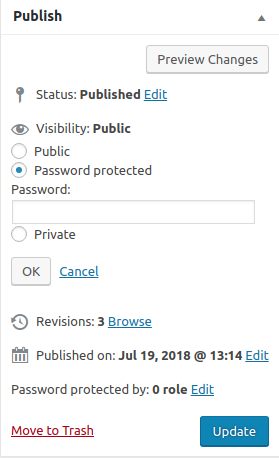
Lo svantaggio è che puoi impostare solo una password per post/pagina. Quindi, se qualcuno rivela la password, altri potranno accedere ai tuoi contenuti e ai file PDF. Una soluzione alternativa consiste nell'impostare più password per post/pagina utilizzando questo plugin per la pagina WordPress di protezione con password .
#2 Scadenza e modifica automaticamente l'URL del post/della pagina
Un altro metodo semplice che offre maggiore sicurezza ai tuoi contenuti WordPress è utilizzare il plug-in Proteggi pagine e post di WordPress. Questo plugin fondamentalmente blocca gli URL originali della tua pagina/post contro il pubblico e i motori di ricerca. In cambio, ti consente di creare un nuovo URL "privato" per accedere o condividere il post/la pagina con altri. Puoi creare tutti gli URL privati che desideri e far scadere questi collegamenti in base a clic e date.
Meglio ancora, se lo stai usando con l' estensione Private Magic Links , puoi incorporare queste pagine/post privati direttamente sui tuoi contenuti e lasciare che faccia la magia per te. L'URL della tua pagina/post di WordPress scadrà in un tempo prestabilito, diciamo ogni 1 minuto. Una volta scaduto, verrà creato automaticamente un nuovo URL privato e così via.
Gli utenti non autorizzati vedranno solo una pagina di errore 404 quando accedono a pagine protette poiché i loro URL scadranno e continueranno a cambiare in un lasso di tempo molto breve. È un modo semplice ma abbastanza efficace per impedire alle persone di condividere le tue pagine WordPress e pubblicare contenuti con altri. Il plug-in è utile soprattutto quando si desidera proteggere da abusi le pagine pubbliche come "contattaci" e "grazie".
Come bloccare l'URL di post/pagina utilizzando Protect WordPress Pages & Posts:
- Ottieni e installa il plug-in Proteggi pagine e post di WordPress nel pannello di amministrazione di WordPress
- Vai a Pagine/Post di WordPress
- Fai clic su "Proteggi questa pagina" nella colonna "Proteggi le tue pagine", quindi su "Genera automaticamente nuovo collegamento"
È tutto. Ora il contenuto della tua pagina è bloccato sia contro i motori di ricerca che contro il pubblico.
#3 Limita l'accesso ai contenuti privati solo ai membri
Questo è un metodo più avanzato e complesso, ma è utile se si dispone di un abbonamento o di un sito di e-commerce. In questo caso, probabilmente vorrai creare una sezione riservata ai membri in cui solo i tuoi membri o clienti pagati possono accedere ai tuoi contenuti e documenti privati.

Quello che devi fare è semplicemente installare e utilizzare un plug-in di abbonamento. Ultimate Member si distingue tra tutti i plugin di abbonamento a WordPress disponibili grazie alla sua semplice logica e interfaccia utente.
Come limitare l'accesso ai contenuti privati ai membri che utilizzano Ultimate Member:
- Installa e attiva il plug-in Ultimate Member nel pannello di amministrazione di WordPress
- Crea una nuova pagina/post di WordPress
- Nella parte inferiore della pagina, troverai la sezione "Limitazione dei contenuti di messaggistica unificata".
Scegli semplicemente chi può accedere a questo contenuto.
Proteggi i file PDF direttamente
Sebbene le tue pagine o post di WordPress siano protetti, tutti e 3 i metodi sopra non proteggono davvero i tuoi file PDF caricati. In altre parole, quando alleghi i tuoi file PDF a quelle pagine e post protetti, sono ancora accessibili al pubblico. Quindi, nel caso in cui le persone riescano in qualche modo a trovare gli URL dei file tramite i motori di ricerca o la condivisione, possono semplicemente scaricare e rubare i tuoi file PDF.
Questo scenario si verifica spesso quando i membri che possono accedere e scaricare file PDF dalla pagina "Solo membri" li condividono con i loro amici. Queste persone probabilmente li condivideranno con ancora più persone, specialmente quando i tuoi contenuti sono fantastici. Di conseguenza, sempre più persone potranno accedere e scaricare i tuoi documenti PDF privati anche se non sono membri del tuo sito web.
Per risolvere questo problema, devi non solo proteggere i tuoi contenuti, ma anche bloccare e limitare direttamente l'accesso all'URL dei file PDF in modo che gli utenti non autorizzati non possano accedere ai tuoi file PDF, in nessuna circostanza. Diamo un'occhiata alle seguenti soluzioni.

4. Proteggi i file PDF con password
Quando desideri consentire a utenti specifici di scaricare documenti PDF ma mantenerli privati dal pubblico, imposta semplicemente una password per proteggere i tuoi file PDF. Il plug-in Simple Download Monitor semplifica l'intero processo complesso.
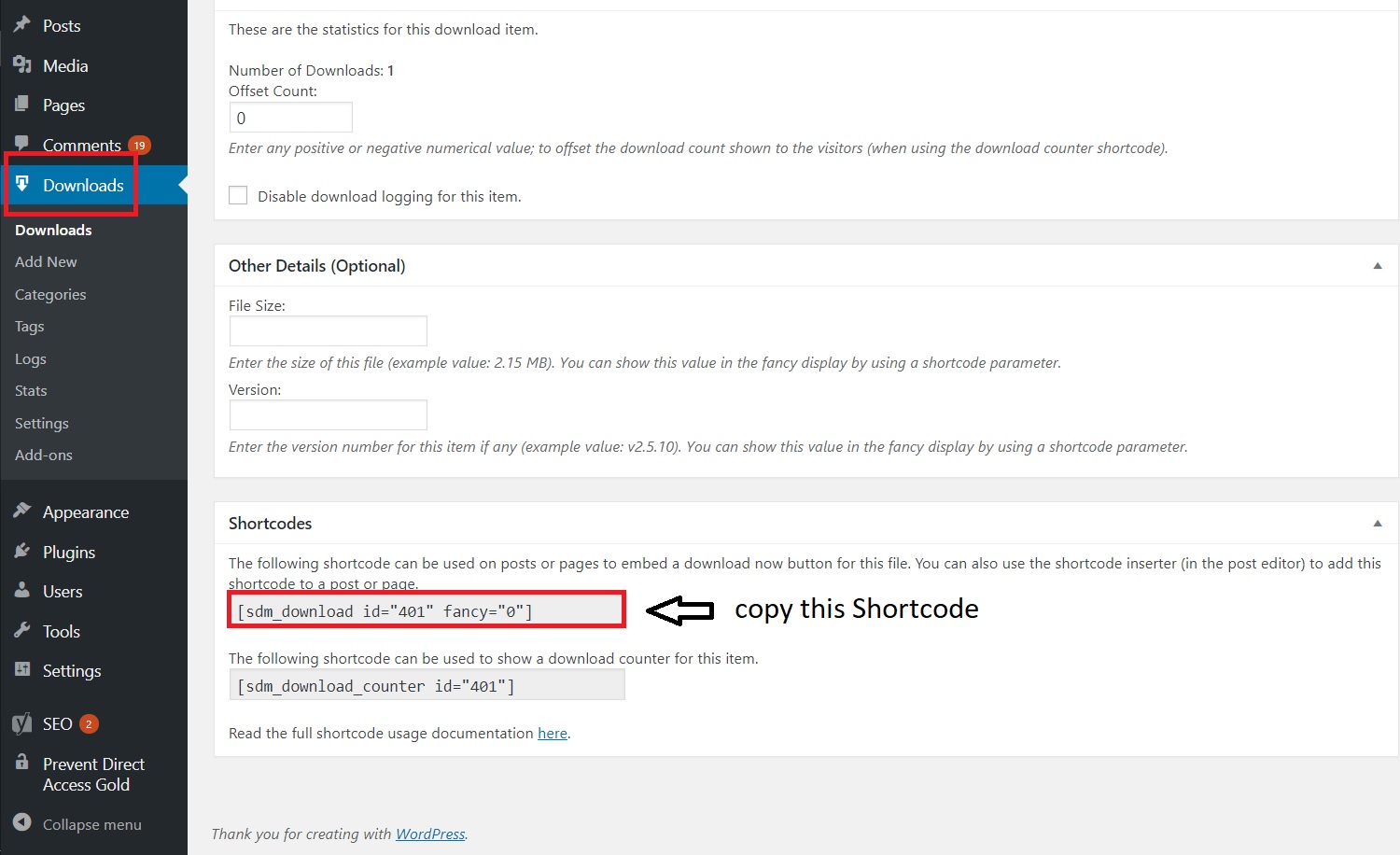
Come proteggere con password i file PDF:
- Scarica e installa il plug-in Simple Download Monitor
- Fai clic su "Aggiungi nuovo" in Download nella dashboard di WordPress
- Inserisci i dettagli del file
- Carica il file che vuoi proteggere e inseriscilo nella pagina
- Modifica Visibilità nel modulo del menu di destra Pubblica su Protetto da password .
- Immettere la password e fare clic su Pubblica
- Copia lo Shortcode e inseriscilo manualmente in una Pagina o Post nuova o esistente . In alternativa, puoi fare clic sul pulsante di download SDM nell'editor di contenuti per aprire la scheda Una volta terminato, inserisci semplicemente "Scarica titolo" e "Inserisci shortcode SDM".
Simile al primo metodo, il principale svantaggio è che puoi impostare solo una password per file.
5. Blocca l'indicizzazione della ricerca e limita l'accesso all'URL del file PDF agli utenti che hanno effettuato l'accesso
Cosa succede se i tuoi utenti rivelano o condividono le loro password con altri? Ci deve essere un modo migliore e più completo per proteggere i caricamenti di file WordPress in generale e i file PDF in particolare. E arriva Prevent Direct Access Gold. Il plug-in blocca essenzialmente gli URL dei file PDF contro utenti pubblici e indesiderati. Quelli senza autorizzazione verranno reindirizzati alla pagina di errore 404 se tentano di accedere ai caricamenti di file PDF di WordPress.
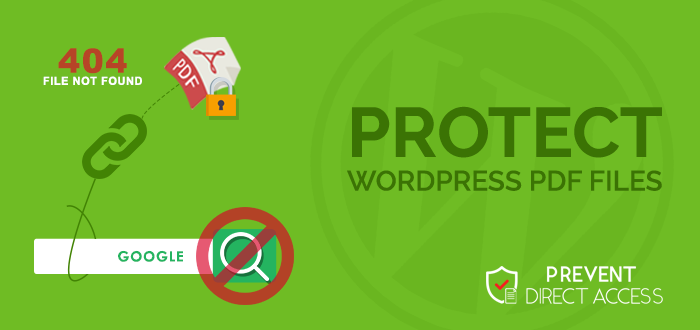
Cosa c'è di più? Impedisci l'accesso diretto Gold impedisce a Google e ad altri motori di ricerca di indicizzare i tuoi file PDF protetti in modo che i tuoi file PDF privati non vengano indicizzati né visualizzati nei risultati di ricerca. Ciò elimina la probabilità che qualcuno possa prelevare l'URL del tuo file PDF da una ricerca su Google.
Come bloccare e limitare l'accesso dell'URL del file PDF a determinati ruoli utente:
- Scarica e installa Prevent Direct Access Gold
- Carica il file PDF privato che desideri proteggere nella libreria multimediale di WordPress.
- Spunta "Proteggi questo file" nella scheda Impedisci accesso diretto Gold (menu di destra).
6. Scadono gli URL dei file PDF ogni 5 secondi
Un altro modo per proteggere i tuoi file PDF è far scadere i loro URL in un breve lasso di tempo, ad esempio 5 secondi. Questo aiuta a impedire ai tuoi membri di scaricare e condividere i tuoi file PDF con altri. L'URL del file probabilmente scadrà prima della condivisione.
Consigliamo vivamente il plug-in "Private Magic Links" in quanto funziona magicamente sia per le pagine/post di WordPress che per gli URL dei file. Incorpora semplicemente l'URL del tuo file nei tuoi contenuti come di consueto. Il plugin si occuperà del resto. Innanzitutto, converte l'URL del file originale in uno privato, che non è indicizzato da Google, quindi fa scadere il collegamento in un tempo prestabilito. Dopo un periodo di tempo, diciamo 5 secondi, il plugin ne crea automaticamente uno nuovo per sostituire il link scaduto e così via.
#7 Usa un visualizzatore PDF per incorporare e proteggere i file PDF
Ultimo ma non meno importante, puoi utilizzare un plug-in visualizzatore PDF di WordPress per incorporare i tuoi documenti direttamente nel contenuto del sito web. In altre parole, i tuoi abbonati e membri a pagamento devono visitare il tuo sito Web per visualizzare i file PDF invece di ottenere solo collegamenti per il download diretto, che possono copiare e quindi condividerli con altri.
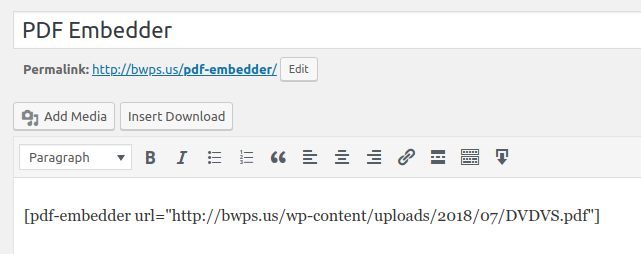
Questi plugin per la visualizzazione di PDF forniscono ai tuoi visitatori un visualizzatore semplice ma elegante e, allo stesso tempo, impediscono loro di condividere e scaricare documenti. Ad esempio, PDF Embedder , uno dei più popolari plugin per la visualizzazione di PDF di WordPress con oltre 100.000 installazioni attive, ti consente di incorporare i tuoi file PDF praticamente in qualsiasi pagina o post di WordPress. La sua versione premium aggiunge un'opzione sicura che rende molto più difficile per gli utenti scaricare il documento PDF originale.
Come incorporare il file PDF direttamente nel contenuto utilizzando il plug-in PDF Embedder:
- Scarica e installa il plug -in PDF Embedder .
- Carica il file PDF che desideri proteggere nella libreria multimediale di WordPress
- Seleziona e inserisci un file PDF nella tua pagina/post utilizzando "Aggiungi media". Una volta selezionato, uno shortcode viene generato da PDF Embedder che mostra il contenuto del file PDF scelto direttamente sulla tua pagina o post di WordPress.
Avvolgendo
Esistono molti modi per proteggere i file PDF di WordPress. Puoi bloccare direttamente questi URL di file PDF o limitare l'accesso al post/pagina di WordPress che contiene questi documenti. Esistono 3 modi comuni per impedire l'accesso diretto ai tuoi contenuti, vale a dire, la protezione con password, la scadenza e la modifica dei loro URL e la limitazione del loro accesso utilizzando un plug-in di abbonamento. Lo svantaggio principale di questi metodi è che i file PDF allegati non sono in realtà protetti. Di conseguenza, le persone potrebbero ancora accedere e condividere questi documenti PDF privati.
L'altra e probabilmente migliore soluzione è bloccare l'accesso diretto ai file a questi documenti PDF. Puoi proteggere i download dei tuoi file PDF tramite password con Download Monitor Plugin. Meglio ancora, usa il plug-in Prevent Direct Access Gold per proteggere i tuoi file PDF in modo più completo. Non solo blocca l'accesso diretto ai tuoi file PDF privati, ma blocca anche l'indicizzazione della ricerca in modo che le persone non possano trovare i tuoi file PDF nei risultati di ricerca di Google.
Per concludere, si consiglia vivamente di utilizzare questi 2 metodi insieme per una maggiore sicurezza: limitare l'accesso ai contenuti e, allo stesso tempo, proteggere i file PDF allegati. Puoi utilizzare Ultimate Members per creare un sito Web di abbonamento e Prevent Direct Access Gold per proteggere i tuoi file PDF. In alternativa, se non hai bisogno di un sito di abbonamento, utilizza invece il plug -in Proteggi pagine e post di WordPress .
